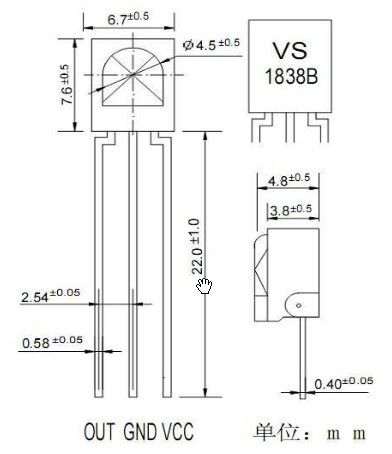网上淘到了一个红外接收器(VS1838B)和一个红外遥控器,准备放到树莓派上学习一下红外控制。
本文参考资料:
树莓派的红外遥控
树莓派作品:红外遥控+2维度步进电机+超声波测距+语音输出
【分享】给树莓派安装红外接收管并控制XBMC(连载二)
树莓派 红外接收 RPi2 gpio chip not found lirc_rpi
3901方案学习、修改遥控码的方法
目标:给树莓派给安装个红外接收管并遥控它
- 树莓派一个
- 红外接收器(本文用的是VS1838B)
- 红外遥控器
- 继电器一个(可选,也可用LED等)
- 杜邦线若干条
具体步骤:
1.首先找到VS1838B的引脚定义:
按照图示,把红外接收模块用杜邦线连接到树莓派上。
2.安装lirc,修改配置文件
LIRC (Linux Infrared remote control)是一个linux系统下开源的软件包。这个软件可以让Linux系统接收及发送红外线信号。
sudo apt-get install lirc
sudo leafpad /etc/lirc/hardware.conf
修改以下几处:
LIRCD_ATGS=""
DRIVER="default"
DEVICE="/dev/lirc0"
MODULES="lirc-rpi
3.终端执行
sudo leafpad /etc/modules
添加下面两行到模块配置文件:
lirc-dev
#我把红外接收模块的OUT接口接到了树莓派的GPIO18
#因为本例中未用到红外发射模块,所以后面的gpio_out_pin可以不写
lirc-rpi gpio_in_pin=18 gpio_out_pin=17
配置完成后,重启一下树莓派,让配置生效。
4.重新开启lirc功能,至此lirc软件就配置完成了。
sudo /etc/init.d/lirc restart
5.红外线接收功能
首先关闭lirc软件,然后执行如下命令:
sudo /etc/init.d/lirc stop
mode2 -d /dev/lirc0
这时候提示
no such file or directory
经过查看发现 /dev 下面没有 lirc0 这个module,度娘一番后,发现在/boot/config.txt里面把
dtoverlay=lirc-rpi
取消注释,然后reboot,问题解决。
再次执行
mode2 -d /dev/lirc0
用红外遥控器,对着接收器按下任意按键,屏幕会打印类似下面的内容,说明红外接收功能正常。
space 16300
pulse 95
space 28794
pulse 80
space 19395
6.红外编码录制
首先关闭lirc软件,然后查看可用的按键名
sudo /etc/init.d/lirc stop
irrecord -list-namespace
根据我的遥控器,我选择了以下几个按键名并记录下来:
KEY_CHANNELDOWN
KEY_CHANNELUP
KEY_CHANNEL
KEY_PREVIOUS
KEY_NEXT
KEY_PLAY
KEY_VOLUMEDOWN
KEY_VOLUMEUP
KEY_EQUAL
KEY_NUMERIC_0 ~ KEY_NUMERIC_9
然后执行红外线编码录制命令
irrecord -d /dev/lirc0 ~/lircd.conf
一直回车,直到看到"Press RETURN now to start recording.",再回车一次,然后把遥控器上的每一个按键依次按一下,每个按键持续1s以上,每次按键屏幕上都会出现一个"."。
按满两行后屏幕提示"Please enter the name for the next button (press
KEY_PLAY
然后提示“Now hold down button "KEY_LEFT".”,这时候按下遥控器上的播放按钮,软件会自动记录并跳转回"Please enter the name for the next button (press
sudo cp ~/lircd.conf /etc/lirc/lircd.conf
重启lirc软件,并执行irw命令,测试遥控器与接收模块是否工作正常:
sudo /etc/init.d/lirc start
irw
执行完毕后,按下遥控器的任意键,确保能正确输出所按下按钮的名称。例如:
0000000000ffa25d 00 KEY_CHANNELDOWN /etc/lirc/lircd.conf
0000000000ffa25d 01 KEY_CHANNELDOWN /etc/lirc/lircd.conf
0000000000ffa25d 00 KEY_CHANNELUP /etc/lirc/lircd.conf
0000000000ffa25d 01 KEY_CHANNELUP /etc/lirc/lircd.conf
0000000000ffa25d 00 KEY_CHANNEL /etc/lirc/lircd.conf
0000000000ffa25d 01 KEY_CHANNEL /etc/lirc/lircd.conf
0000000000ffa25d 00 KEY_PLAY /etc/lirc/lircd.conf
0000000000ffa25d 01 KEY_PLAY /etc/lirc/lircd.conf
0000000000ffa25d 00 KEY_VOLUMEUP /etc/lirc/lircd.conf
0000000000ffa25d 01 KEY_VOLUMEUP /etc/lirc/lircd.conf
7.配置~/.lircrc文件把按键与需要出发的行为进行关联,在~/.lircrc文件中增加如下内容:
begin
prog = irexec
button = KEY_PLAY
config = sudo python /home/pi/testIR.py
end
begin
prog = irexec
button = KEY_CHANNEL
config = sudo python /home/pi/test_CHANNEL.py
end
本例中使用继电器测试功能,目的是当按下遥控器的Play按钮时,继电器接通,再次按下时,继电器断开。
关于继电器的连接不再赘述,本例中将继电器的IN接口接到了树莓派的GPIO-27,testIR.py的内容如下:
import RPi.GPIO as GPIO
PIN = 27
GPIO.setmode(GPIO.BCM)
GPIO.setwarnings(False)
GPIO.setup(PIN, GPIO.IN)
GPIO.setup(PIN, GPIO.OUT)
# 本例中GPIO的电平与继电器的开合对应情况为:
# 低电平--LOW--input值为0--继电器接通
# 高电平--HIGH--input值为1--继电器断开
if GPIO.input(PIN) == 0:
GPIO.output(PIN, GPIO.HIGH)
else:
GPIO.output(PIN, GPIO.LOW)
将".lircrc"文件与上述的py文件放到"/home/pi/"目录下,保存。
最后,重启lirc软件并执行"irexec"命令:
sudo /etc/init.d/lirc restart
irexec
当按下遥控器的Play按钮时,继电器接通,再次按下时,继电器断开。表示测试成功。